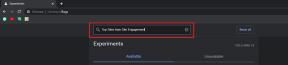Android에서 웹 페이지를 PDF로 변환하는 2가지 쉬운 방법
잡집 / / December 02, 2021
언제 프로젝트에 대한 연구, 나는 항상 선호한다 웹 페이지를 PDF 문서로 저장. 웹 페이지의 전체 스냅샷을 오프라인에서 볼 수 있는 단일 파일로 가져올 뿐만 아니라 주석을 달고 메모하는 것도 더 쉽습니다.
컴퓨터에서 웹 페이지를 PDF로 변환하는 많은 온라인 및 오프라인 도구가 있지만 작업이 증가함에 따라 큰 화면의 휴대폰과 태블릿을 통한 이식성 덕분에 사람들은 이제 종종 컴퓨터에서 직접 변환하는 방법을 찾습니다. 장치. 그리고 터치 스크린 입력은 일종의 프로세스를 만듭니다. PDF 파일에 주석 달기 및 추가 더 쉽고 더 좋습니다.

오늘 우리는 웹 페이지를 당신의 안드로이드 기기에서 바로 PDF 문서로 저장할 수 있는 두 가지 방법에 대해 논의할 것입니다.
첫 번째 방법에서는 독립 실행형 앱을 사용하고 두 번째 방법에서는 Dolphin 브라우저 추가 기능을 사용합니다. 이전에 Dolphin에서 탐색을 경험한 적이 없다면 다음 기사를 읽어야 합니다. Android용 Dolphin 브라우저의 5가지 놀라운 기능 그리고 그것이 어떻게 사용될 수 있는지 Chrome을 대체하는 개인 브라우징.
URLToPDF
URLToPDF 모든 Android 브라우저의 웹 페이지를 PDF 파일로 변환하는 가장 쉽고 효과적인 방법입니다. URL을 PDF로 변환하는 방법에는 두 가지가 있습니다.
첫 번째 방법은 앱을 실행하고 변환하려는 URL을 입력하는 것입니다( http://) 을 누르고 변환 버튼. 앱이 변환을 시작하고 완료되면 PDF를 열 수 있는 버튼이 제공됩니다. 그런 다음 장치 SD 카드로 내보내 파일을 저장하십시오.


멋진 팁: 왜 상단을 봐 Android용 PDF 리더 3개 개별 사용자의 필요에 따라.


URL을 입력하는 대신 웹 서핑을 하는 동안 브라우저에서 URL을 내보낼 수도 있습니다. 각 Android 브라우저에서 공유 옵션을 찾아 공유하세요. UrlToPDF 앱 목록에서. 앱이 초기화되고 내보낸 URL로 미리 구성된 다음 변환하여 PDF로 저장할 수 있습니다. 앱 설정에서 사용자는 문서 배경, 이미지 품질 등과 같은 출력 측면을 구성할 수 있습니다.


이것이 UrlToPDF를 사용하여 Android에서 모든 웹 페이지의 PDF를 만드는 방법이었습니다. 이제 Dolphin 브라우저 애드온을 사용하여 이 작업을 수행하는 방법을 살펴보겠습니다.
돌핀 브라우저 애드온
라는 사실을 전제로 돌고래 브라우저 Android 기기에 이미 설치되어 있는 경우 앱을 실행하고 메뉴를 엽니다. 선택하다 부가 기능 메뉴에서 오른쪽 상단 모서리에 있는 더하기 버튼을 탭합니다. 추가 기능을 찾으십시오 웹에서 PDF로 플레이 스토어에서 설치합니다.


애드온이 설치되면 브라우저로 돌아가 PDF 문서로 저장하려는 웹 페이지를 엽니다. 탭 웹에서 PDF로 애드온 파일 이름을 지정한 후 파일을 저장합니다. 변환은 백그라운드에서 시작되며 완료되면 서랍에 알림이 표시됩니다. 알림을 탭하기만 하면 PDF 파일이 열립니다.

결론
누가 그렇게 쉬울 거라고 생각했습니까? 그런데 왜 두 가지 방법을 사용합니까? 음, 첫 번째 앱은 변환된 PDF를 사용자 정의하기 위한 다양한 구성 옵션을 제공하지만, Dolphin 애드온을 사용하면 여러 웹 페이지 간에 전환하지 않고도 웹 페이지를 하나씩 간단하게 변환할 수 있습니다. 앱. 두 가지 모두에 사용할 수 있기를 바랍니다.